Registrare chiamate gratis con iPhone: ecco come fare
Registrare le chiamate gratuitamente con l'iPhone è possibile: basta abilitare le chiamate in conferenza e scaricare una delle molte app disponibili per iOS.
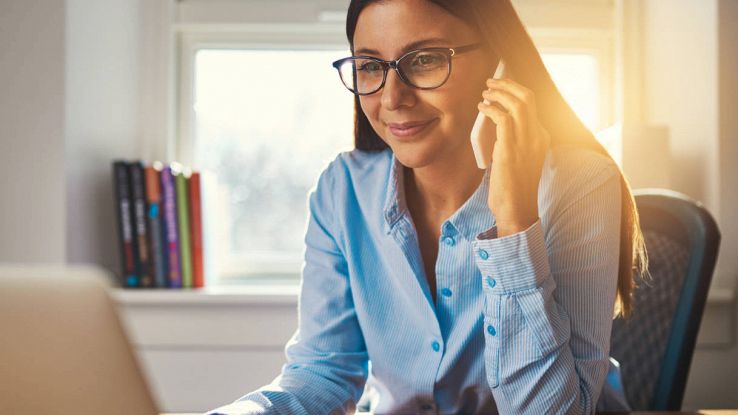
Nonostante possa sembrare un’enorme violazione della privacy, registrare una telefonata può rivelarsi molto utile in alcuni casi – per proteggersi da ricatti o minacce per esempio -. L’azione in sè per sè, infatti, non costituisce un reato. Quello che viene punito dalla legge, invece, è la diffusione delle registrazioni su larga e piccola scala – il che significa che le telefonate non dovrebbero essere fatte ascoltare neppure a un amico o un familiare, senza il consenso dell’interlocutore -. Chiarito questo, vediamo ora come registrare le chiamate gratis con un iPhone, così da poterle tenere a portata di mano in caso di necessità.
- Cosa fare prima di registrare le chiamate
- Registrare le chiamate iPhone con la segreteria telefonica
- Registrare le chiamate iPhone da pc
- Registrare le chiamate iPhone con app
- Come registrare chiamate gratis con un altro iPhone
Cosa fare prima di registrare le chiamate
Se hai intenzione di registrare le chiamate con il tuo iPhone devi prima di tutto effettuare un’operazione preliminare: abilitare la tua SIM Card alle telefonate in conferenza, in cui oltre ai due interlocutori è ammesso un soggetto terzo, che nel nostro caso sarà un’applicazione o un programma addetto alla registrazione. Per farlo basta entrare in contatto con il tuo operatore di telefonia mobile, per richiedere lo sblocco di tale funzionalità, chiamando il servizio clienti della compagnia.
Registrare le chiamate iPhone con la segreteria telefonica
Il primo metodo per registrare gratuitamente chiamate con il vostro iPhone è semplice e veloce, e richiede l’uso della segreteria telefonica. Per avviare la tua registrazione, infatti, non devi far altro che seguire pochi e semplici passaggi:
- componi il numero di telefono del tuo interlocutore
- non appena ricevi risposta, tocca il bottone “Altra chiamata” e inserisci il tuo numero di telefono
- dato che è pressoché impossibile chiamare se stessi, l’iPhone farà partire la segreteria telefonica, che registrerà la prima chiamata avviata
- una volta terminata la conversazione, troverai la registrazione accedendo direttamente alla tua segreteria
Registrare le chiamate iPhone da pc
Il secondo metodo per registrare chiamate dall’iPhone gratis prevede l’utilizzo del pc. Ti basta collegare l’iPhone al Mac, o a un qualunque computer compatibile, e scaricare gratuitamente il software Quick Time Player – disponibile sia per pc macOS che Windows -.
Dopodiché non ti resta che aprire il programma, seguire il percorso File > Nuova registrazione audio e cliccare sul bottone per avviare la registrazione. A questo punto, fai partire la chiamata che vuoi registrare e attiva il vivavoce, in modo che il player possa ascoltare – e registrare – quello che tu e il mio interlocutore state dicendo. Finita la telefonata, non devi fare altro che interrompere la registrazione, che puoi riascoltare subito o salvare per poterla ascoltare in un secondo momento. I file possono essere sentiti in qualsiasi momento, tuttavia ogni volta che vuoi registrare una telefonata devi avere a portata di mano il pc, per cui questa è una soluzione che funziona soltanto con le chiamate fatte da casa, e debitamente preparate.
Registrare le chiamate iPhone con app
Per registrare le chiamate dall’iPhone gli utenti sono soliti utilizzare apposite applicazioni: alcune sono gratuite, altre a pagamento, per cui sarà necessario pagare per poterle usare a proprio piacimento. Vediamo allora quali sono le opzioni più efficienti e indicate per i dispositivi iOS.
TapeACall
Una delle migliori app per registrare chiamate con iPhone è TapeACall, disponibile per gli utenti iOS all’interno dell’App Store di Apple. Scaricarla, quindi, è molto semplice, ma devi considerare che l’applicazione offre una settimana gratuita di prova, al termine della quale sarà necessario sottoscrivere un abbonamento da 4,99 Euro al mese. In ogni caso, se hai bisogno di registrare soltanto una conversazione ben precisa, puoi sfruttare il periodo di prova senza troppe preoccupazioni. Vediamo allora come fare per registrare le chiamate da iPhone con l’app.
Anzitutto, è necessario configurare TapeACall: una volta installata l’app, inserisci il tuo numero di telefono nella schermata principale. A questo punto riceverai un SMS con un codice di verifica che dovrai inserire per poter cominciare a utilizzare l’applicazione nel modo corretto. Una volta conclusa la tua identificazione, puoi procedere con la registrazione:
- anzitutto, tocca il bottone “Inizia registrazione”, seleziona il paese in cui ti trovi e attiva le opzioni “Consenti notifiche” e “Accedi ai contatti”, se interessato
- per avviare il processo di registrazione, tocca l’icona del cerchio rosso al centro della schermata e seleziona il numero di telefono accanto all’opzione “Chiama”
- tocca il bottone “Altra chiamata” e inserisci il numero di telefono che vuoi chiamare
- appena l’interlocutore risponde, clicca sulla voce “Unisci” per avviare la registrazione
Se vuoi registrare una chiamata in entrata, invece, non devi far altro che rispondere al telefono, premere il bottone rosso sulla schermata principale di TapeACall e poi selezionare l’opzione “Unisci”.
In entrambi i casi, il file audio della registrazione può essere scaricato o condiviso, in questo modo è possibile salvarlo su un supporto rigido, in un dispositivo differente dall’iPhone oppure in un servizio cloud. TapeACall è compatibile ad esempio con Dropbox, Evernote, Facebook, Twitter, con i principali provider di caselle di posta elettronica e con Google Drive, perciò puoi rinominare il file e salvarne una copia tramite uno di questi programmi o applicazioni esterne.
REKK
La seconda app utile per registrare chiamate con il tuo iPhone è REKK. Pratica e funzionale, richiede però di sottoscrivere un abbonamento mensile per avere registrazioni illimitate – soldi che vale davvero la pena spendere per usufruire delle funzioni dell’applicazione -. In ogni caso, una volta scaricata l’applicazione dall’App Store, puoi cominciare a utilizzarla a tuo piacimento cliccando sulla voce “Start using REKK”: a questo punto ti sarà richiesto di inserire il tuo numero di telefono per ottenere, tramite SMS o WhatsApp, un codice di verifica che ti permetterà di accedere alla funzione di registrazione delle chiamate.
Una volta concluso questo processo, puoi cominciare a utilizzare REKK a tutti gli effetti:
- nella schermata principale dell’app tocca il pulsante “Tastiera” e componi il numero di telefono da chiamare, oppure recuperalo dalla tua rubrica toccando l’opzione “Contatti”
- accetta la notifica che ti restituisce l’app cliccando su “OK” e poi seleziona il numero che compare accanto alla voce “Chiama”
- appena l’interlocutore risponde, clicca sulla voce “Unisci” per avviare la registrazione della chiamata
Vuoi usare REKK per registrare una chiamata in entrata? Niente di più semplice. Una volta risposto alla telefonata, apri l’applicazione, premi il pulsante a forma di microfono e poi seleziona la voce “Unisci”. La chiamata sarà registrata e tu potrai riascoltarla direttamente dall’app.
Come registrare chiamate gratis con un altro iPhone
Se le opzioni presentate fino a questo punto non ti sono state utili, puoi utilizzare un altro metodo, meno preciso ed efficiente, ma sicuramente in grado di permetterti di effettuare le tue registrazioni a costo zero. La sola cosa di cui avrai bisogno, infatti, è un altro iPhone, con cui registrare la chiamata che farai con il primo. Per farlo puoi sfruttare le funzionalità dell’app Memo vocali, presente su tutti gli iPhone della Apple.
L’operazione è veramente semplice. Innanzitutto devi tenere vicini i due dispositivi, quindi avviare l’app per la registrazione della voce, usando Memo vocali o qualsiasi altra applicazione disponibile sull’App Store. Infine non ti resta che attivare il vivavoce, fare la chiamata e in seguito controllare se la qualità della registrazione è stata soddisfacente. Devi considerare, infatti, che questo sistema non assicura una qualità elevata, ma permette di avere un riscontro immediato, senza pagare app esterne o installare altri programmi nell’iPhone o nel pc.




















